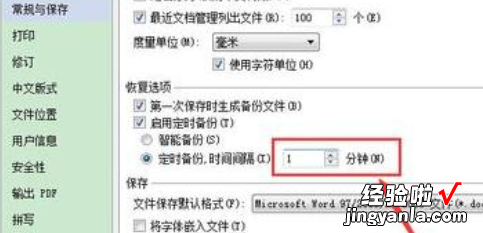经验直达:
- 手机wps怎么自动保存文档
- wps怎么设置自动保存
一、手机wps怎么自动保存文档
1、启动软件,新建文件
首先双击启动WPS软件 , 然后点击文件,可以新建一个文件,我选择文字文件 。
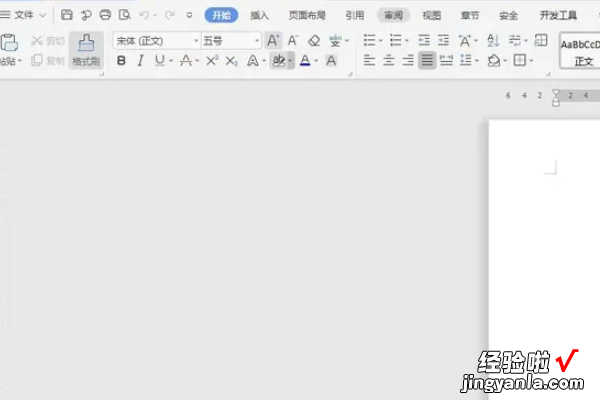
2、输入文字进行保存
正常情况是我们输入文字信息,然后点击文件菜单选择保存,选择路径,命名文件进行保存 。
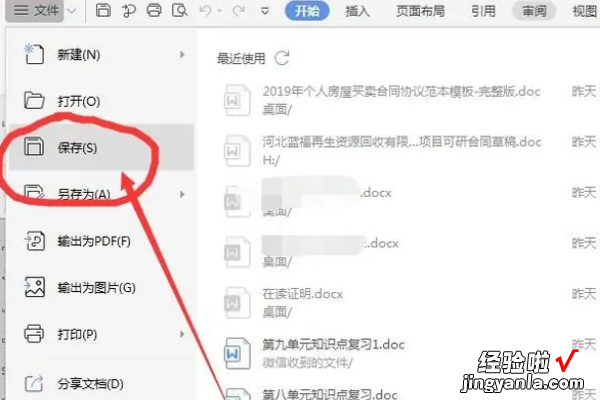
3、自动保存设置
但是很多情况,我们没有来得及保存,需要设置自动保存,在文件菜单栏中选择选项 。
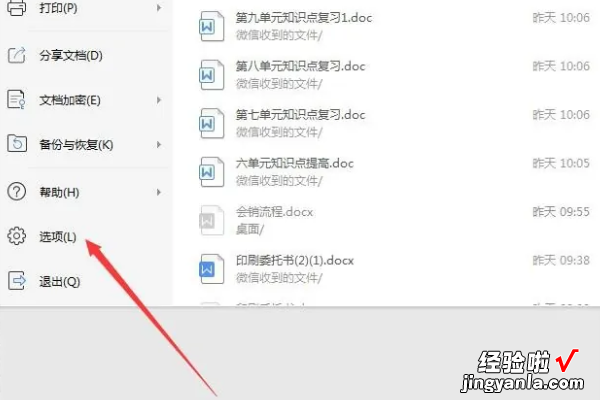
4、打开选项,选择备份中心
点击选项之后,会打开一个面板,在面板左下角的位置有一个备份中心 。
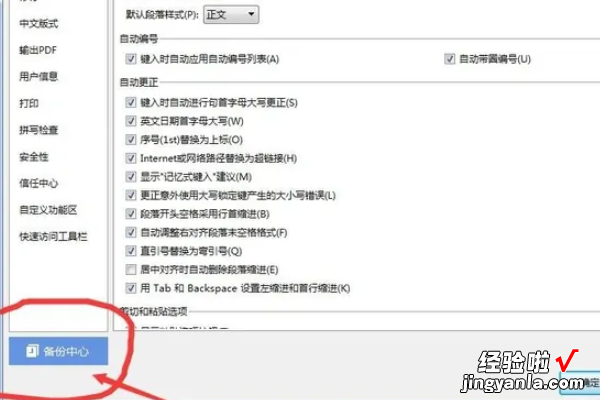
5、备份中心进行设置
在备份中心点击左下角的设置,可以进入设置页面 。
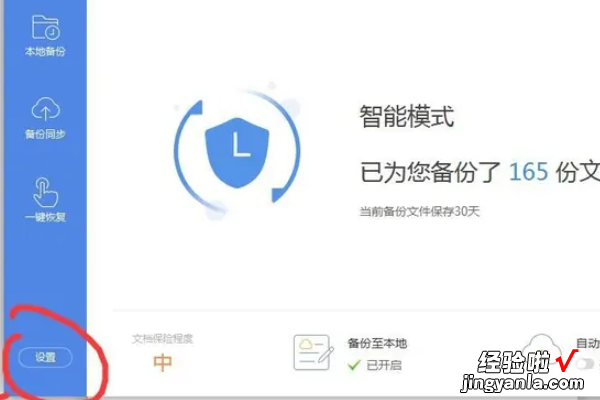
6、智能模式设置保存时间
在打开的页面中选择智能模式,然后可以设置保存时间 , 比如间隔10分钟保存一次,这个时间可以自己设置 。
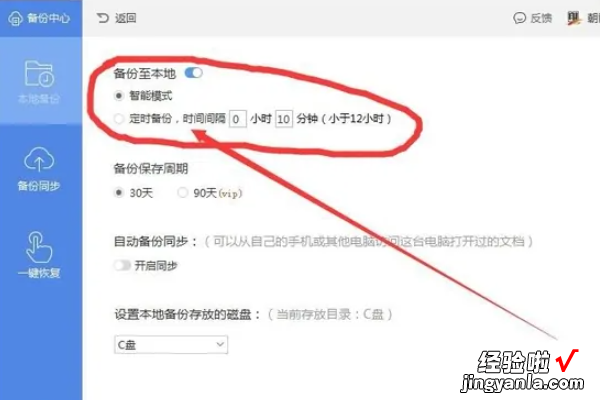
7、选择保存磁盘
在这里设置备份文件存储的位置,比如保存在D盘,方面我们下次找到这些备份文件 。

8、在本地备份中,可以看到备份好的文件
在本地备份中 , 右侧的区域都可以显示我们之前所做的文件中自动备份的文件,可以在这里双击打开 。

二、wps怎么设置自动保存
方法如下:
工具/原料:戴尔Inspiron 5570,Windows 10,WPS 2022.
1、首先看到wps文字左上角的那个蓝色按钮,点击 。

2、然后可以在右下角看到有个“选项”按钮,点击 。
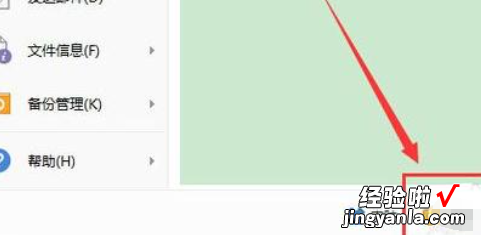
3、打开选项之后,看到左边的栏目,有个“常规与保存” 。
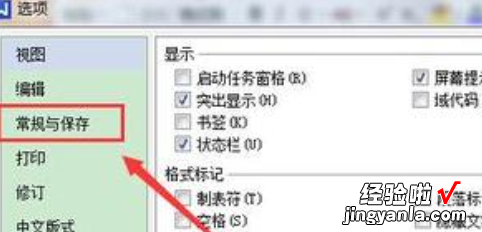
4、打开常规与保存后,在右边恢复选项里,有个启用定时备份选项,默认是选择了智能备份的 。
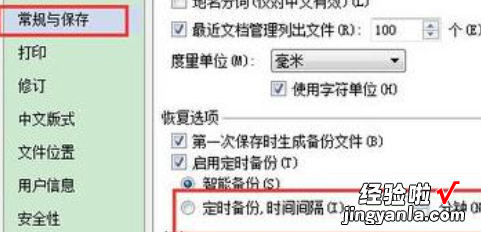
5、需要选择下面的“定时备份 , 时间间隔”,并且自己设置定时备份时间 。
【wps怎么设置自动保存 手机wps怎么自动保存文档】